- Autora Jason Gerald [email protected].
- Public 2023-12-16 11:00.
- Última modificació 2025-01-23 12:09.
Voleu afegir alguns efectes al programa "Lightroom"? Podeu trobar un munt de presets a Internet, tant gratuïts com de pagament. Aquests "predefinits" us poden estalviar temps treballant en els vostres projectes d'edició de fotos i instal·lar-los també és molt fàcil. Seguiu llegint del pas 1 per esbrinar com fer-ho.
Pas
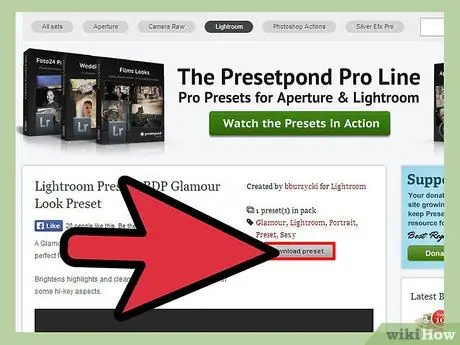
Pas 1. Baixeu alguns "Lightroom Presets"
És possible que hagueu de comprar-ne un, però hi ha molts “Lightroom Presets” gratuïts disponibles a Internet.
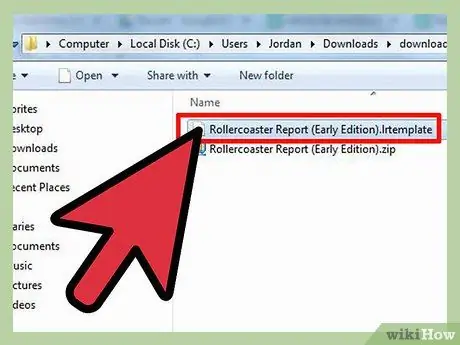
Pas 2. Aneu a la carpeta "Descàrregues" i "descomprimiu" el fitxer
Els "Lightroom Presets" normalment es descarreguen a l'ordinador com a fitxer "zip". Els "predefinits" no es podran instal·lar en un format "comprimit", de manera que primer els haureu de descomprimir.
Els fitxers sense comprimir tindran l'extensió ".lrtemplate"
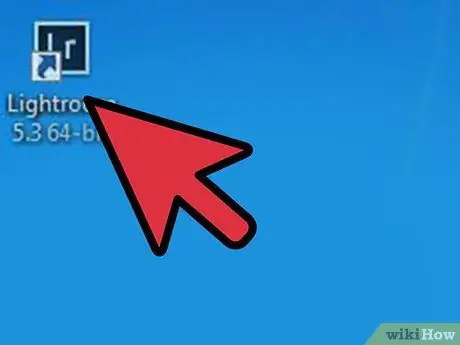
Pas 3. Obriu el programa "Lightroom"
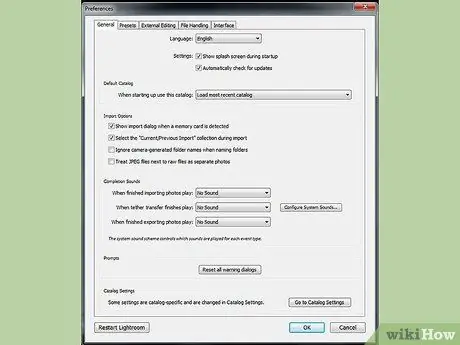
Pas 4. Feu clic a "Edita"
Mireu el menú que hi ha a sota i feu clic a "Preferències". Apareixerà una finestra nova.
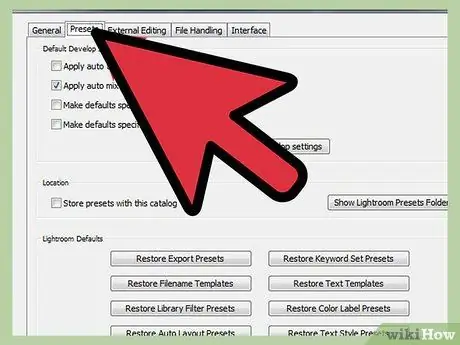
Pas 5. Feu clic a l'etiqueta "Presets"
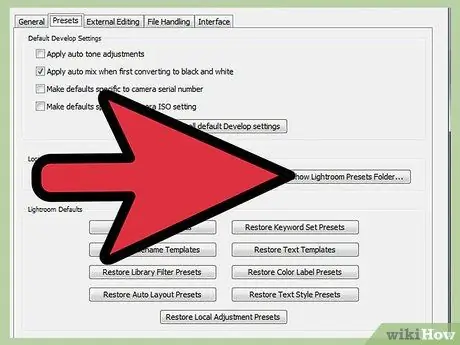
Pas 6. Feu clic a "Mostra la carpeta de presets de Lightroom" a "Ubicació"
Apareixerà una finestra que mostra la ubicació del fitxer "Lightroom" (per exemple, C: / Users / Computer / AppData / Roaming / Adobe) segons on estigui instal·lat el programa.
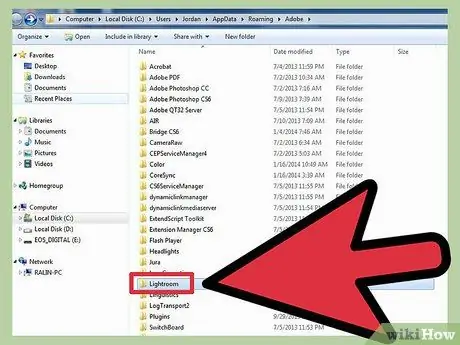
Pas 7. Localitzeu i feu doble clic a la carpeta "Lightroom"
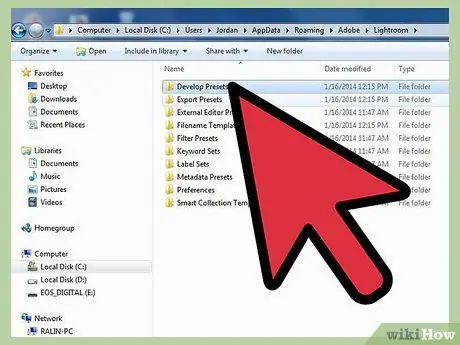
Pas 8. Cerqueu i obriu "Desenvolupament de presets"
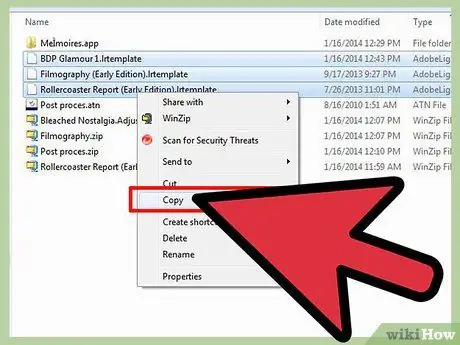
Pas 9. Copieu els "presets" que acabeu de descarregar
Torneu a on heu descarregat o obert la plantilla "predefinida", seleccioneu-la i copieu-la. Podeu copiar fitxers prement Ctrl + C o fent clic amb el botó dret i seleccionant Copia. Si descarregueu més d'una plantilla, podeu copiar-les totes alhora.
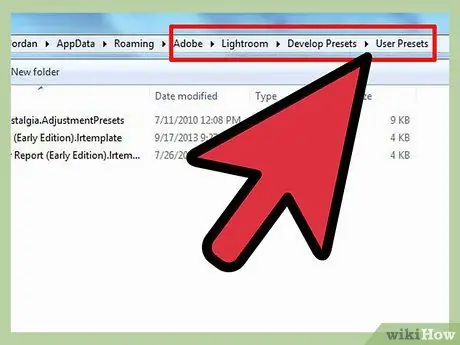
Pas 10. Enganxeu el fitxer a la carpeta "Configuracions predeterminades d'usuari" a "Desenvolupament de configuracions predeterminades"
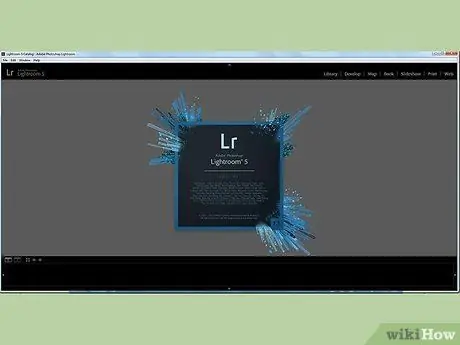
Pas 11. Tanqueu "Lightroom" i torneu-lo a obrir
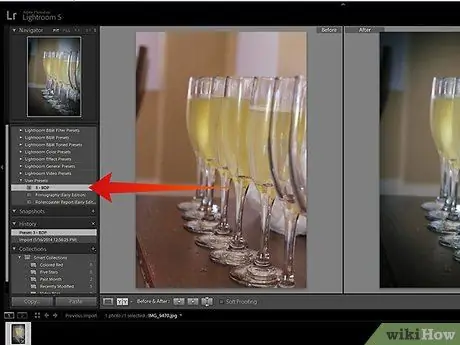
Pas 12. Proveu els vostres "predefinits" nous
Importeu una foto i feu clic a "Desenvolupa". A l'esquerra, a sota de la miniatura de la foto, veureu les opcions "predefinides" disponibles. Cerqueu i amplieu "Configuracions predeterminades d'usuari" per trobar els "predefinits" que acabeu d'instal·lar.






